利用Excel函数对表格设置超期提醒功能。可以让你知道哪些客户超期了,在你给客户办会员卡的时候非常有用。小面小编教你怎么在Excel设置超期提醒功能,希望对你有帮助!
假设Excel表格内有A、B两列:日期、提示。当A列中的日期超过7天时,表格B列自动出现”已经超期了“的提醒。

在想要出现提示信息的最上一行单元格(上图是B2)输入:
=IF(A2<>"",IF(NOW()-A2<7,"","已经超期了"),"")
将B2单元格下拉到想要出现提示信息的最后一个单元格即可。效果如图。
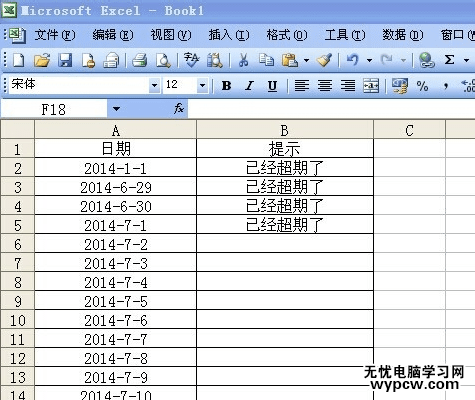
3解释一下:"="是表明单元格内可能要输入函数。之后,用到了IF函数,这是个最基本,差不多也是最重要的一个函数了。其格式为if(条件,成立,不成立)。A2<>""是if(由于里面还嵌套一个if,我们把外面这个if称为大if,里面的叫小if)的一个条件,代表A2不等于空,<>表示不等于。IF(NOW()-A2<=7,"","已经超期了")即是大if格式的”成立“。""是大if条件不成立时,单元格不输出内容。换言之,A2内容不为空时,执行小if,为空时单元格不输出内容。同理,小if的条件为NOW()-A2<7,其中NOW()是输出当前时间的函数。当A2不为空,且当前时间-A2里的时间小于7时,单元格不输出内容,反之,则提示已经超期了。
新闻热点
疑难解答